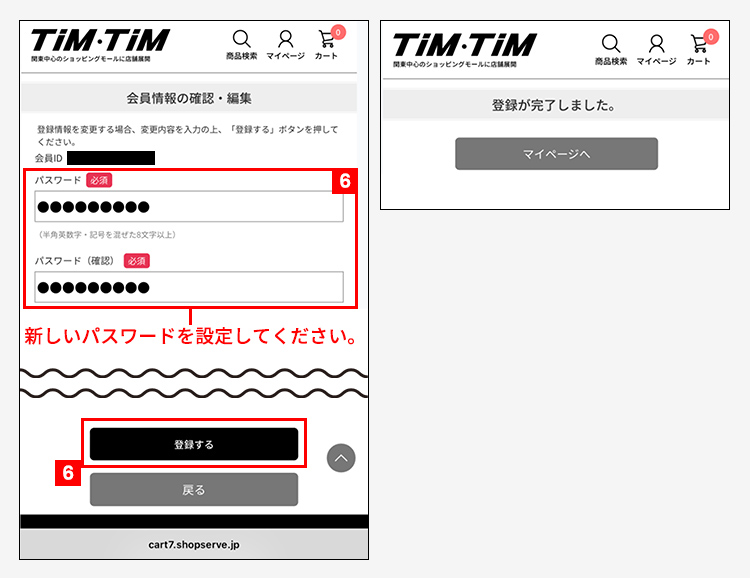インフォメーション
パスワードの再設定方法
いつも当ショップをご利用頂きまして誠に有難うございます。 お客様の会員情報並びにポイント情報は新しいサイトに引き継がれておりますが、会員情報を引き継ぐ為に、新たにログインパスワードの設定をお願い致します。
会員情報内のクレジットカードのデータにつきましては、クレジットカード情報の漏洩を防ぐため新しいショッピングカートシステムには情報は引き継がれません。
ご注文履歴につきましてはシステムが変更になっておりますので、過去のご注文詳細をお客様ご自身で確認することはできません。 マイページに ID・パスワード 情報入力後 メールURLから マイページで 新パスワード サイトTOPページのマイページをクリック マイページのID・パスワードをお忘れの方をクリック
パスワードの確認の項目でお客様がご登録いただいている「会員ID(メールアドレス)」、「お名前」、「お電話番号」を
入力し「仮パスワードの発行」をクリックしてください。
ご登録いただいているメールアドレス宛ににメールが届きます。 マイページにログインし、ページ下部にある『会員情報の確認・編集』をクリックしてください。
「会員情報の確認・編集」ページにて「新しいパスワード」を設定し、「登録する」ボタンをクリックしてください。
※現在は先ほど発行した仮パスワードが設定されています。
この度サイトのリニューアルに伴い、会員の皆様にログイン時のご案内とお願いがございます。
会員情報やメルマガの再登録の必要がございませんが、
2022年7月20日以降の初回ログイン時におきまして会員情報を引き継ぐ為、パスワードの再設定をお願い致します。
再設定の方法につきましては以下でご確認ください。
会員様の情報について
クレジット情報について
クレジットカード決済ご希望のお客様におかれましては、大変ご面倒ではございますが、再度クレジットカードの登録をお願い致します。
注文情報について
ご注文履歴の確認が必要なお客様はお手数がですが、弊社へお問合せくださいませ。
パスワードの再設定方法
PC、スマホ共に動作は一緒です。
今回はスマホ画面にてご説明いたします。
ログイン
お忘れの方は
こちら
仮パスワード
発行依頼
仮パスワードの
発行完了
登録情報の編集
設定登録
STEP1

STEP2
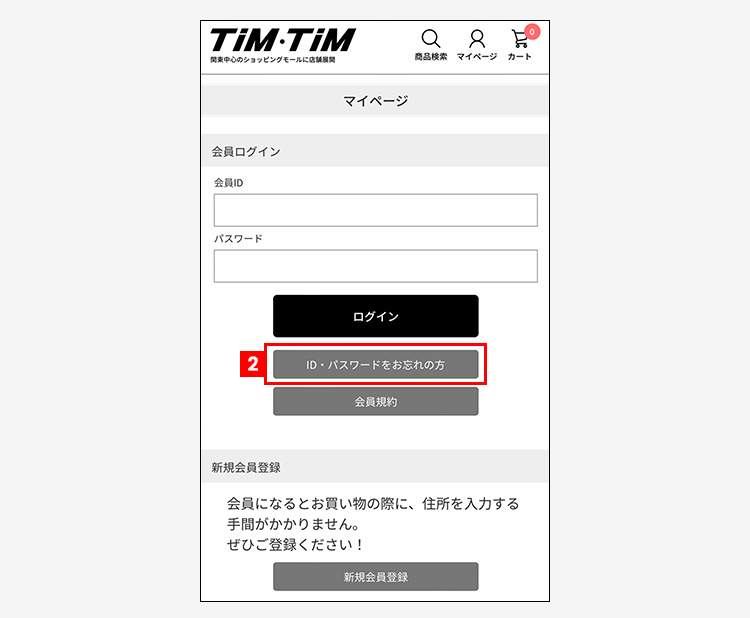
STEP3
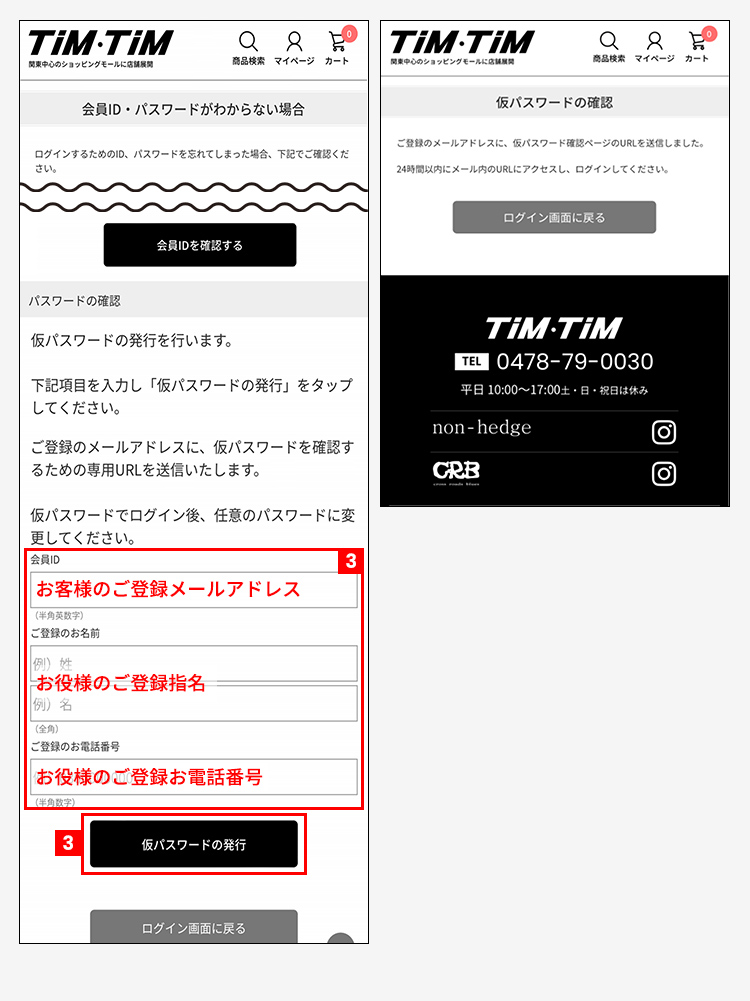
STEP4
メール本文内のURLリンクをクリックすると仮パスワードが発行されます。
その後、ログインするボタンをクリックしてください。
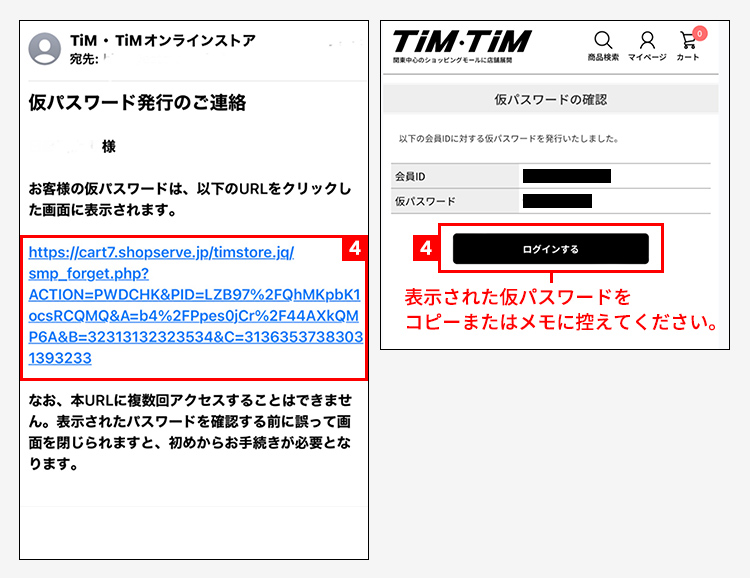
STEP5
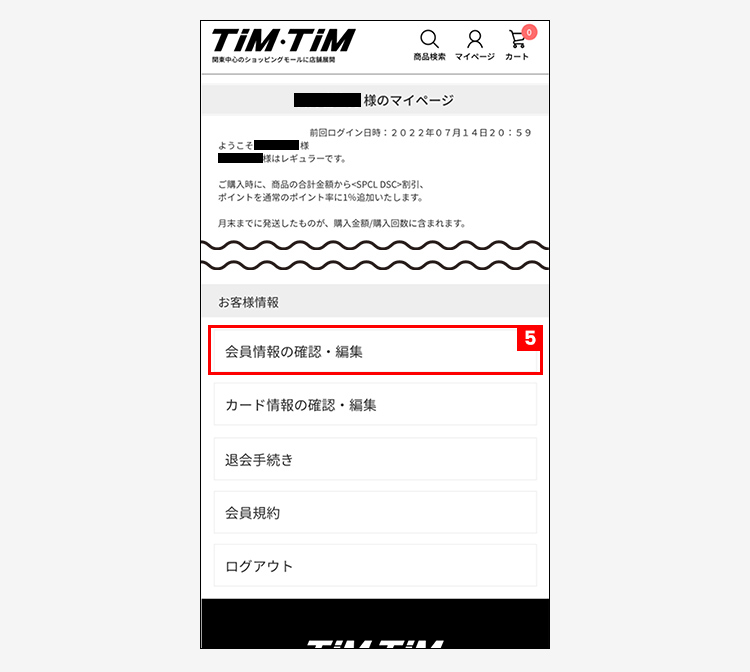
STEP6
こちらでパスワード変更の設定は完了です。